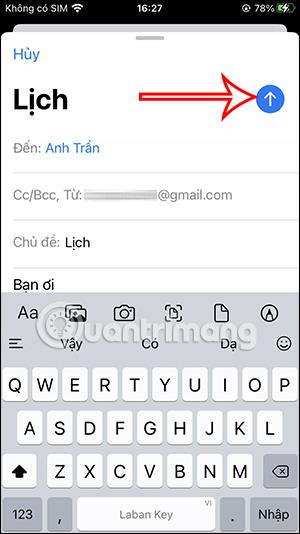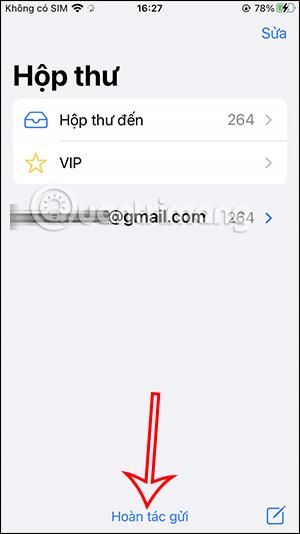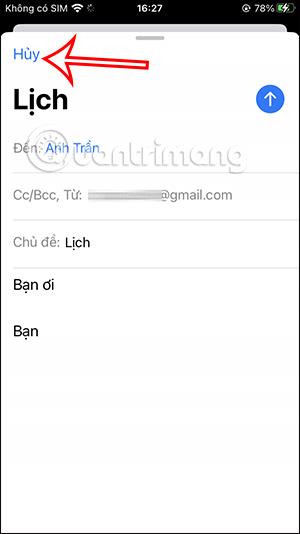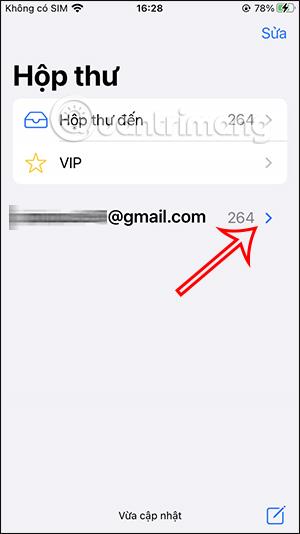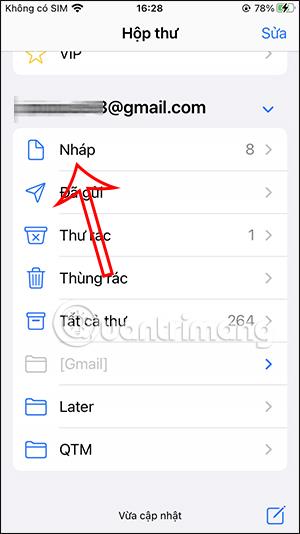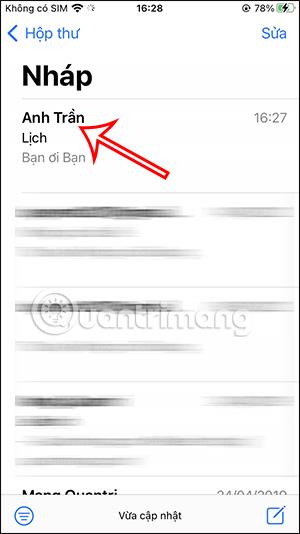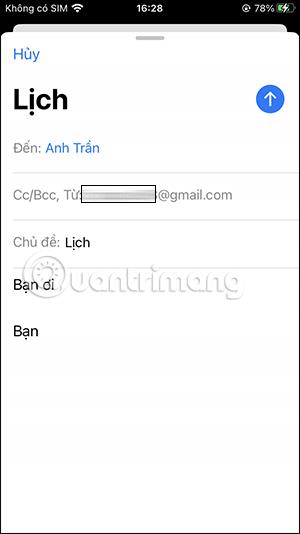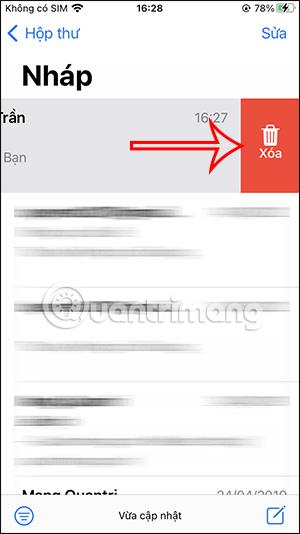Veicot jaunināšanu uz iOS 16 , lietotne Mail operētājsistēmā iOS 16 tiks atjaunināta ar iespēju atsaukt e-pasta ziņojumus, kad tie tiek nosūtīti ar atlasāmu laiku. Šī funkcija ir ļoti līdzīga e-pasta atsaukšanas funkcijai Gmail lietotnē . Kad lietotājs nosūtīs e-pasta ziņojumu lietojumprogrammā Mail, būs zināms laiks, lai izgūtu šo e-pastu, rediģētu saturu vai veiktu citus pielāgojumus, ja nepieciešams. Tālāk esošajā rakstā ir sniegti norādījumi, kā iespējot e-pasta atsaukšanas funkciju operētājsistēmā iOS 16.
Norādījumi par e-pasta ziņojumu atsaukšanu operētājsistēmā iOS 16
1. darbība:
Mēs turpinām rakstīt e-pasta ziņojumu, ko nosūtīt uz Mail, kā parasti. Pēc tam noklikšķiniet uz sūtīšanas ikonas , lai nosūtītu e-pastu.
Tūlīt pēc tam jūs tiksit pārsūtīts uz pastkastes saskarni un ekrāna apakšā redzēsit opciju Atsaukt sūtīšanu , lai atsauktu iPhone nosūtītos e-pasta ziņojumus.
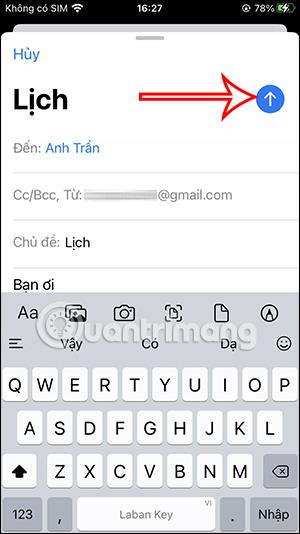
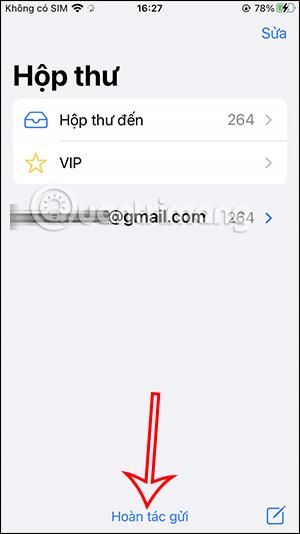
2. darbība:
Pēc tam jūs tiksit novirzīts atpakaļ uz e-pasta satura saskarni, mēs noklikšķināsim uz Atcelt , lai atceltu e-pasta sūtīšanu iPhone tālrunī. Tātad e-pasts ir atkopts iPhone tālrunī, apturot e-pasta sūtīšanas procesu.
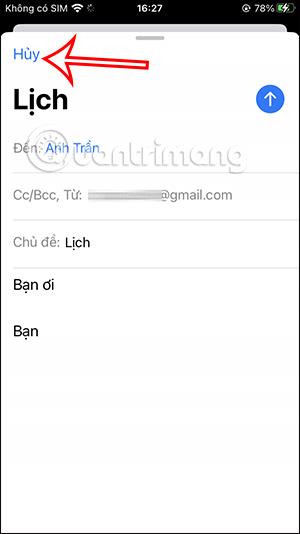
3. darbība:
Lai pārskatītu atkopšanas e-pasta ziņojumus iPhone tālrunī , noklikšķiniet uz bultiņas savā e-pasta kontā , lai izvērstu e-pasta pārvaldības vienumus. Pēc tam tālāk noklikšķiniet uz Melnraksts .
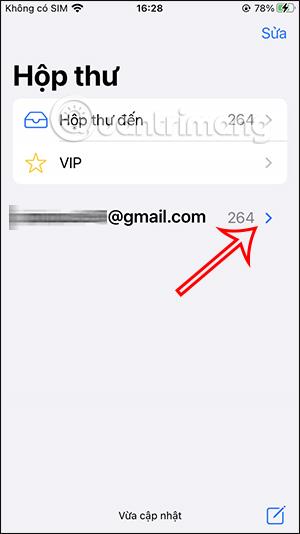
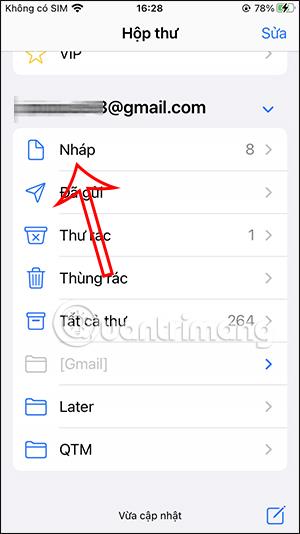
4. darbība:
Tagad mēs redzēsim nenosūtītos e-pasta ziņojumus, tostarp atkoptos e-pasta ziņojumus iPhone tālrunī. Atkoptajā e-pasta saskarnē varat vēlreiz noklikšķināt uz bultiņas ikonas, lai atkārtoti nosūtītu e-pasta ziņojumu, ja vēlaties.
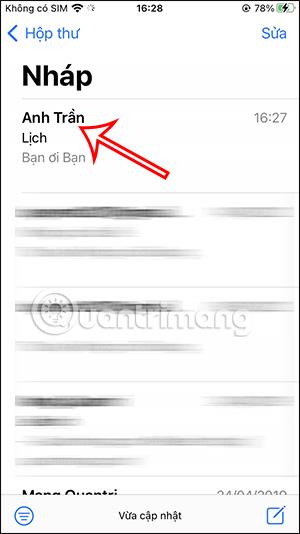
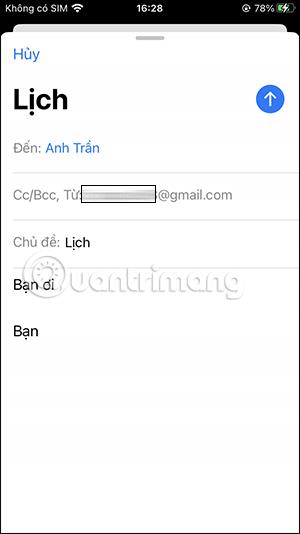
Vai arī, ja vēlaties dzēst šo e-pasta ziņojumu , vienkārši velciet no labās puses uz kreiso un noklikšķiniet uz Dzēst, lai dzēstu e-pastu.
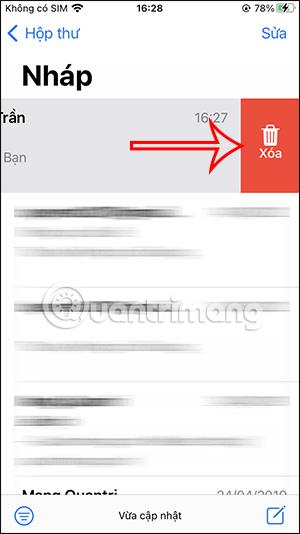
Ņemiet vērā, ka iPhone tālrunī ir jāatsauc e-pasta ziņojumi pirms norādītā laika, jo īpaši iPhone tālrunī pēc noklusējuma tas ir 10 sekundes. Pēc šī laika jūs vairs nevarat atsaukt e-pastu. Tomēr varat mainīt e-pasta izgūšanas laiku operētājsistēmā iOS 16 — līdz 30 sekundēm.
Video norādījumi par nosūtīto e-pasta ziņojumu izgūšanu iPhone tālrunī